Sommario
 Risposta rapida
Risposta rapida È possibile pulire il touchpad di un computer portatile con un batuffolo di cotone imbevuto di acqua distillata o di alcol isopropilico, quindi utilizzare un panno in microfibra per asciugare il touchpad.
Oggi i computer portatili vengono utilizzati in modo eccessivo per il lavoro, l'istruzione, l'intrattenimento e in generale per l'uso domestico, con conseguente formazione di sporco, polvere e macchie sul touchpad.
Se avete già provato a pulire il touchpad del vostro computer portatile con un semplice fazzoletto di carta, ma non è servito a nulla. non siate preoccupati; vi guideremo noi a come pulire il touchpad del computer portatile e siamo certi che funzionerà a meraviglia per voi.
Indice dei contenuti- Perché pulire il touchpad del computer portatile?
- Consigli per la pulizia del touchpad
- Pulizia del touchpad del computer portatile
- Fase 1: Spegnere il computer portatile
- Fase 2: Utilizzo di acqua o alcol isopropilico
- Fase #3: Pulire il touchpad
- Come rimuovere i graffi dal touchpad del computer portatile?
- Uso del dentifricio
- Detergente agli agrumi
- Rimuovi graffi
- Spray al silicone
- Consigli per la manutenzione del touchpad del computer portatile
- Sintesi
- Domande frequenti
Perché pulire il touchpad del computer portatile?
L'utilizzo del touchpad di un computer portatile con le mani sporche, ad esempio di umidità o di olio, può provocare un comportamento irregolare e un'usura prematura. Pulire il touchpad di tanto in tanto ne prolunga la durata. Un touchpad pulito rileva con precisione i movimenti delle dita per una risposta rapida.
Consigli per la pulizia del touchpad
Per la pulizia del touchpad del computer portatile, ecco alcuni elementi da considerare.
- Utilizzare l'alcol come detergente di base per rimuovere lo sporco e la sporcizia dal touchpad. Inoltre, l'alcol evapora rapidamente e non danneggia i componenti sensibili del portatile.
- Non versare mai direttamente il liquido sul touchpad, ma utilizzare un batuffolo di cotone e scaricare il liquido in eccesso.
- Non avvicinare il liquido al portatile durante la pulizia, perché potrebbe rovesciarsi su di esso.
- Il touchpad è una parte delicata del computer portatile; non premerlo mai troppo durante la pulizia ed evitare di strofinarlo eccessivamente.
Utilizzo sapone di lavarsi le mani se si è consumato del cibo oleoso Lavare e asciugare sempre le mani prima di toccare il tastierino, altrimenti il touchpad potrebbe non funzionare dopo la pulizia, con il risultato di correzioni costose .
Pulizia del touchpad del computer portatile
La pulizia del touchpad di un computer portatile è una procedura relativamente semplice. Le nostre semplici istruzioni passo-passo vi aiuteranno a eseguire l'intero processo senza alcuno sforzo.
Parleremo anche della rimozione dei graffi dal touchpad del portatile e condivideremo alcuni consigli per mantenerlo pulito a lungo. Quindi, senza ulteriori indugi, passiamo direttamente a come pulire il touchpad di un portatile.
Fase 1: Spegnere il computer portatile
Prima di iniziare il processo di pulizia, spegnere il computer portatile e assicurarsi che non sia sotto carica. Assicurarsi che tutto l'equipaggiamento necessario sia posizionato nelle vicinanze.
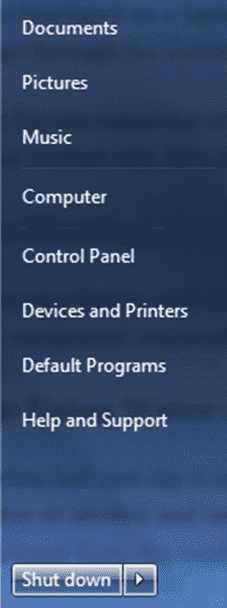
Fase 2: Utilizzo di acqua o alcol isopropilico
Prendete un batuffolo di cotone e immergetelo in acqua distillata o in alcool isopropilico. Ora strizzate il batuffolo di cotone per eliminare l'acqua o l'alcool in eccesso e usatelo per pulire il touchpad. Nel caso dell'acqua, assicuratevi che l'acqua non penetri in abbondanza nel touchpad.
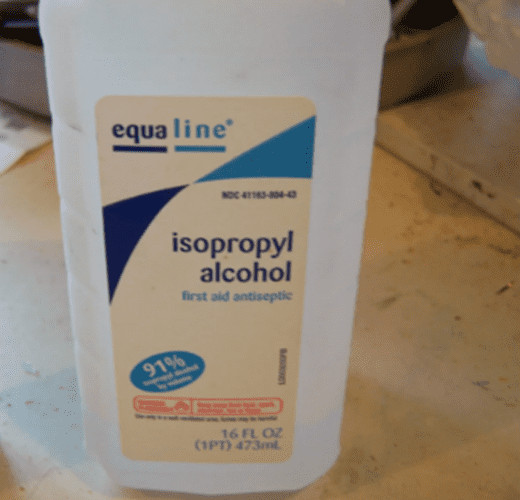
Fase #3: Pulire il touchpad
Con un panno morbido e asciutto, pulire il touchpad lasciandolo completamente asciutto. Successivamente, prendere un bastoncino di cotone e pulire i bordi del touchpad del computer portatile. Questo è quanto.
InformazioniSe vedete qualche macchie ostinate sul touchpad, inumidire un batuffolo di cotone in un detergente per vetri Pulire il touchpad con la soluzione e asciugarlo con un panno morbido. Non dimenticare di consultare le istruzioni del manuale del portatile, poiché alcuni marchi, tra cui Apple, non approvano il processo di pulizia in questo modo.
Come rimuovere i graffi dal touchpad del computer portatile?
Se il portatile ha una fusione in plastica, è più probabile che si graffi con l'uso regolare. Anche se è impossibile evitarli del tutto, è possibile mantenerli sicuri più a lungo con una cura regolare. Ecco alcuni metodi per farlo.
Uso del dentifricio
Applicare il dentifricio sulla punta delle dita, applicarlo sul graffio del touchpad e strofinarlo in senso orario. Successivamente, immergere un panno in microfibra nell'acqua e risciacquare accuratamente il dentifricio. A questo punto, pulire il dentifricio con una parte asciutta del panno.
Detergente agli agrumi
I detergenti a base di agrumi sono eccezionalmente efficaci per rimuovere i graffi sui computer portatili. Applicate una piccola quantità di detergente agli agrumi su un batuffolo di cotone e applicatelo sui graffi del computer portatile per rimuoverli.
Rimuovi graffi
I rimuovi-graffi sono comunemente disponibili nei negozi di ferramenta e sono noti anche come gomme magiche. Anche i rimuovi-graffi per auto funzionano bene. È possibile utilizzare una piccola quantità di questi rimuovi-graffi sul trackpad del computer portatile per eliminare quegli orribili graffi.
Guarda anche: Dove vengono memorizzati i cookie su Android?Spray al silicone
Gli spray al silicone sono facilmente reperibili sul mercato e si può scegliere quello più adatto in base alla qualità e alle prestazioni del prodotto.
Spruzzate una piccola quantità di prodotto sul batuffolo di cotone e pulite il trackpad. Potete anche usare lo spray al silicone per pulire la scocca del portatile e dargli un nuovo aspetto lucido.
Consigli per la manutenzione del touchpad del computer portatile
Di seguito sono riportati alcuni consigli pratici per la manutenzione del touchpad del computer portatile;
- Utilizzare una protezione per il touchpad per proteggerlo dai graffi.
- Fare attenzione quando si utilizza il touchpad.
- Usate carta e penna per eliminare la noia; smettete di grattare il touchpad con le unghie per noia, aggressività o frustrazione.
Sintesi
In questa guida sulla pulizia del touchpad di un computer portatile, abbiamo descritto il metodo di pulizia in semplici passaggi. Abbiamo anche parlato della rimozione dei graffi dal touchpad e di alcuni consigli e trucchi pratici per la sua manutenzione.
Con questa guida non dovrete più preoccuparvi: ora potrete pulire il touchpad del vostro computer portatile ed eliminare i graffi senza problemi.
Domande frequenti
Posso usare una gomma magica su un computer portatile?Sì, è possibile utilizzare una gomma magica sul computer portatile. L'uso della gomma magica è molto semplice: è sufficiente far scorrere la gomma sulla superficie del computer portatile che contiene sporcizia, grasso o olio. Tuttavia, è necessario fare attenzione e applicarla leggermente, poiché queste gomme possono alterare la finitura della superficie.
Guarda anche: Che cosa si intende per "altro" in PS4 Storage? Come pulire il trackpad del Mac?È possibile pulire il trackpad del Mac con acqua e un panno morbido leggermente umido e privo di pelucchi. Tuttavia, sarebbe meglio eliminare l'umidità in eccesso con un panno in microfibra pulito e asciutto. Si noti che Apple si oppone fermamente all'uso di qualsiasi prodotto chimico o soluzione detergente per pulire il trackpad.
